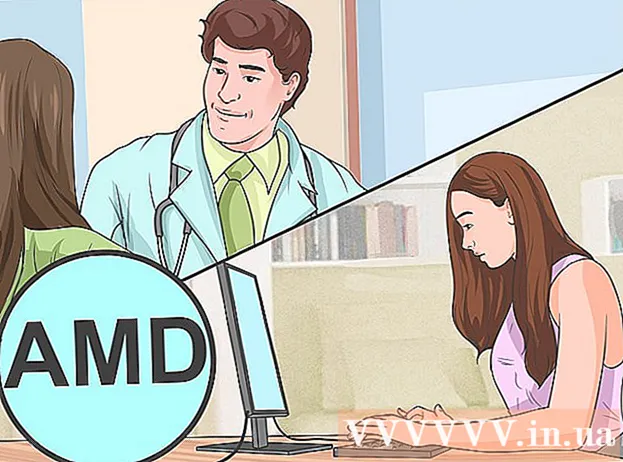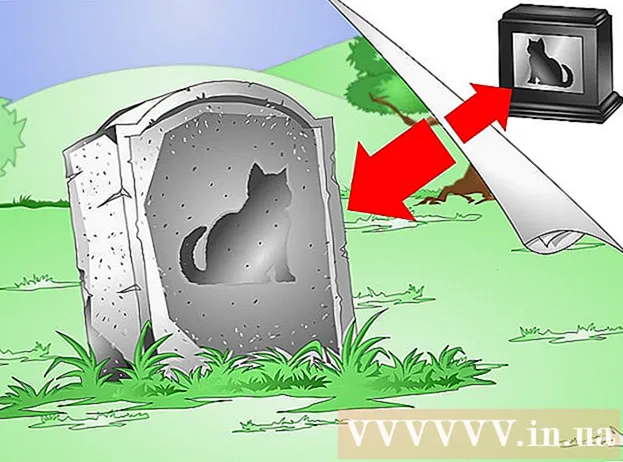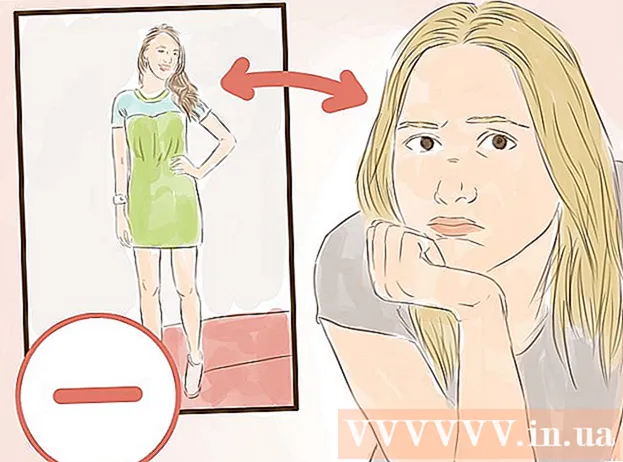Forfatter:
Judy Howell
Oprettelsesdato:
28 Juli 2021
Opdateringsdato:
1 Juli 2024
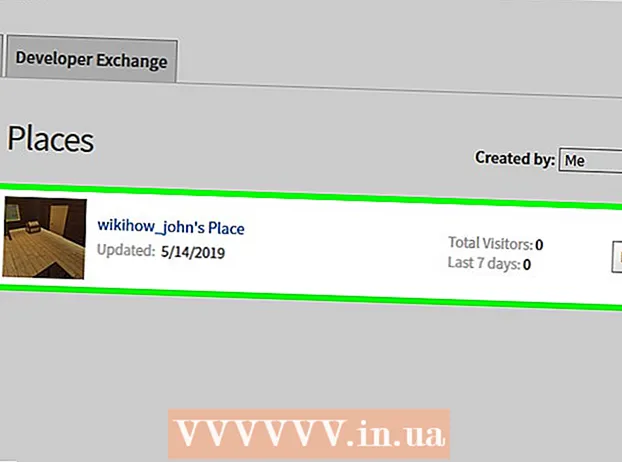
Indhold
Denne wikiHow lærer dig, hvordan du får administratorrettigheder i dit Roblox-rum. For at gøre dette skal du først installere Roblox på din computer.
At træde
 Åbn Kohl-admin-siden. Gå til https://www.roblox.com/library/172732271/Kohls-Admin-Infinite i din webbrowser. Denne mod giver dig mulighed for at bruge kræfterne fra en Game Creator, mens du er i dit rum midt i et Roblox-spil.
Åbn Kohl-admin-siden. Gå til https://www.roblox.com/library/172732271/Kohls-Admin-Infinite i din webbrowser. Denne mod giver dig mulighed for at bruge kræfterne fra en Game Creator, mens du er i dit rum midt i et Roblox-spil.  Klik på Få. Dette er en grøn knap til højre på siden. Dette tilføjer Kohls Admin Infinite til din beholdning.
Klik på Få. Dette er en grøn knap til højre på siden. Dette tilføjer Kohls Admin Infinite til din beholdning. - Hvis du ikke er logget ind på din Roblox-profil, skal du indtaste dit Roblox-brugernavn og din adgangskode i øverste venstre hjørne af siden efter at have klikket Få klikkede.
 Klik på fanen Udvikle. Du vil se denne mulighed i den blå bjælke øverst på siden.
Klik på fanen Udvikle. Du vil se denne mulighed i den blå bjælke øverst på siden.  Klik på Steder. Denne mulighed kan findes midt på siden lige under fanen "Mine oprettelser". Dette åbner en liste over alle dine nuværende rum.
Klik på Steder. Denne mulighed kan findes midt på siden lige under fanen "Mine oprettelser". Dette åbner en liste over alle dine nuværende rum.  Find det rum, hvor du vil tilføje administratorrettigheder. Hvis du har flere rum, skal du rulle ned, indtil du finder det rum, du vil redigere.
Find det rum, hvor du vil tilføje administratorrettigheder. Hvis du har flere rum, skal du rulle ned, indtil du finder det rum, du vil redigere.  Klik på Redigere. Denne mulighed findes til højre for et roms navn og ikon. Dette åbner Roblox.
Klik på Redigere. Denne mulighed findes til højre for et roms navn og ikon. Dette åbner Roblox. - Hvis du bruger en webbrowser, der ikke automatisk åbner eksterne links (såsom Google Chrome), skal du muligvis klikke Åbn Roblox eller noget lignende før du kan fortsætte.
 Klik på den Modeller Drop down menu. Denne rullemenu findes øverst til venstre i "Værktøjskassen" til venstre på siden. En rullemenu vises.
Klik på den Modeller Drop down menu. Denne rullemenu findes øverst til venstre i "Værktøjskassen" til venstre på siden. En rullemenu vises.  Klik på Mine modeller. Du kan finde denne mulighed i rullemenuen.
Klik på Mine modeller. Du kan finde denne mulighed i rullemenuen.  Klik og træk Kohls administrator uendelig til dit rum. Du finder Kohls administrator uendelig i vinduet under rullemenuen Mine modeller; ved at klikke på det og trække vinduet i dit rum, tilføjer du det til det rum.
Klik og træk Kohls administrator uendelig til dit rum. Du finder Kohls administrator uendelig i vinduet under rullemenuen Mine modeller; ved at klikke på det og trække vinduet i dit rum, tilføjer du det til det rum.  Højreklik på Kohls administrator uendelig. Dette kan findes i afsnittet "Explorer" øverst til højre i vinduet.
Højreklik på Kohls administrator uendelig. Dette kan findes i afsnittet "Explorer" øverst til højre i vinduet.  Klik på Fjern gruppe. Denne mulighed kan findes i højreklikmenuen. Med dette har du afsluttet administratorintegrationen.
Klik på Fjern gruppe. Denne mulighed kan findes i højreklikmenuen. Med dette har du afsluttet administratorintegrationen.  Klik på FIL. Denne mulighed findes i øverste venstre hjørne af vinduet. En rullemenu vises.
Klik på FIL. Denne mulighed findes i øverste venstre hjørne af vinduet. En rullemenu vises.  Klik på Udgiv til Roblox. Du kan finde dette i rullemenuen til FIL. Hvis du klikker på det, anvendes dine ændringer i dit online Roblox-område.
Klik på Udgiv til Roblox. Du kan finde dette i rullemenuen til FIL. Hvis du klikker på det, anvendes dine ændringer i dit online Roblox-område.  Spil på dit værelse med administratorrettigheder. Klik på det rum, hvor du tilføjede Kohls Admin Infinite, i din browser, og klik derefter på Spil under navnet på rummet. Du skal nu være i stand til at bruge Game Creator-kommandoer i spillet.
Spil på dit værelse med administratorrettigheder. Klik på det rum, hvor du tilføjede Kohls Admin Infinite, i din browser, og klik derefter på Spil under navnet på rummet. Du skal nu være i stand til at bruge Game Creator-kommandoer i spillet.
Tips
- Du kan også bruge denne proces med andre Admin mods, men Kohls Admin Infinite er blevet godkendt af Roblox, mens andre mods kan gå ned eller vise sig at være upålidelige.
- Andre administratorindstillinger er tilgængelige.
Advarsler
- Ændring af aspekter af dit Roblox-spil, mens du spiller, kan gøre spillet ustabilt.